- Pokud jste chtěli nainstalovat Dolby Atmos ve Windows 11, přečtěte si tento článek a zjistěte, jak to udělat.
- Přečtěte si, jak nainstalovat ovladače pro Dolby Atmos pro různé výrobce zařízení.
- Zjistěte také rozdíl mezi Dolby Atmos a Dolby Audio, dvěma pojmy, se kterými jsou uživatelé často zaměňováni.

XINSTALUJTE KLIKNUTÍM NA STAŽENÍ SOUBORU
Tento software opraví běžné počítačové chyby, ochrání vás před ztrátou souborů, malwarem, selháním hardwaru a optimalizuje váš počítač pro maximální výkon. Opravte problémy s počítačem a odstraňte viry nyní ve 3 snadných krocích:
- Stáhněte si Restoro PC Repair Tool který přichází s patentovanými technologiemi (patent k dispozici tady).
- Klikněte Začni skenovat najít problémy se systémem Windows, které by mohly způsobovat problémy s počítačem.
- Klikněte Spravit vše opravit problémy ovlivňující zabezpečení a výkon vašeho počítače
- Restoro byl stažen uživatelem 0 čtenáři tento měsíc.
Uživatelé v oblasti kinematografie nebo střihu videa si uvědomují důležitost Dolby Atmos. Již od vydání Windows 11 byli uživatelé nadšeni instalací aplikace Dolby Atmos a posouvali svůj zážitek z poslechu na další úroveň.
Proto jsme věnovali tuto příručku, která vám pomůže porozumět konceptu, jak se liší od Dolby Audio a procesu instalace Dolby Atmos do počítače se systémem Windows 11.
Než však budete pokračovat, uvědomte si, že pouze Dolby Atmos pro domácí kina nebude k ničemu, pokud nemáte kompatibilní zařízení. Podívejte se na náš vybraný seznam nejlepších reproduktorů Dolby Atmos dostupných na trhu. Může však fungovat na jakýchkoli sluchátkách, jak je uvedeno v další části.
Co je Dolby Atmos?
Dolby Atmos je formát prostorového zvuku, který byl poprvé představen v kinech, ale díky své popularitě se dostal i do domácích domácností.
Jednoduše řečeno, Dolby Atmos umožňuje, aby byl zvuk interpretován jako 3-D objekt a posluchač to tak vnímá, pokud přichází ze všech směrů. To poskytuje skutečný zážitek, protože to, co vidíte na obrazovce, se děje kolem vás.

Dolby Atmos pro sluchátka, jedna z možností v aplikaci určené výhradně pro sluchátka a špunty, byla poprvé vydána v aktualizaci Windows 10 Creature’s Update.
Díky tomu nepotřebujete specializovanou sadu hardwaru, abyste si mohli vychutnat prostorový zvuk, protože funkce je vestavěná, nikoli jako doplněk.
Přestože sluchátka nejsou zdarma, můžete si vyzkoušet 7denní bezplatnou zkušební verzi a přihlásit se k odběru pouze v případě, že se vám to vyplatí.
Další možnost, kterou v aplikaci vidíte, je pro domácí kina, která, pokud je vybrána, vyžaduje připojení kompatibilního systému. Tento je zdarma k použití, ale jak již bylo uvedeno dříve, vyžaduje kompatibilní zařízení.
Nyní, když rozumíte základnímu konceptu, provedeme vás kroky ke stažení aplikace.
Jak mohu nainstalovat aplikaci Dolby Atmos na Windows 11?
- lis Okna + S spustit Vyhledávání Jídelní lístek. Vstupte Microsoft Store do textového pole nahoře a klikněte na příslušný výsledek vyhledávání, který se zobrazí.

- Dále zadejte Dolby Access do vyhledávacího pole v horní části a klikněte na příslušný výsledek vyhledávání.
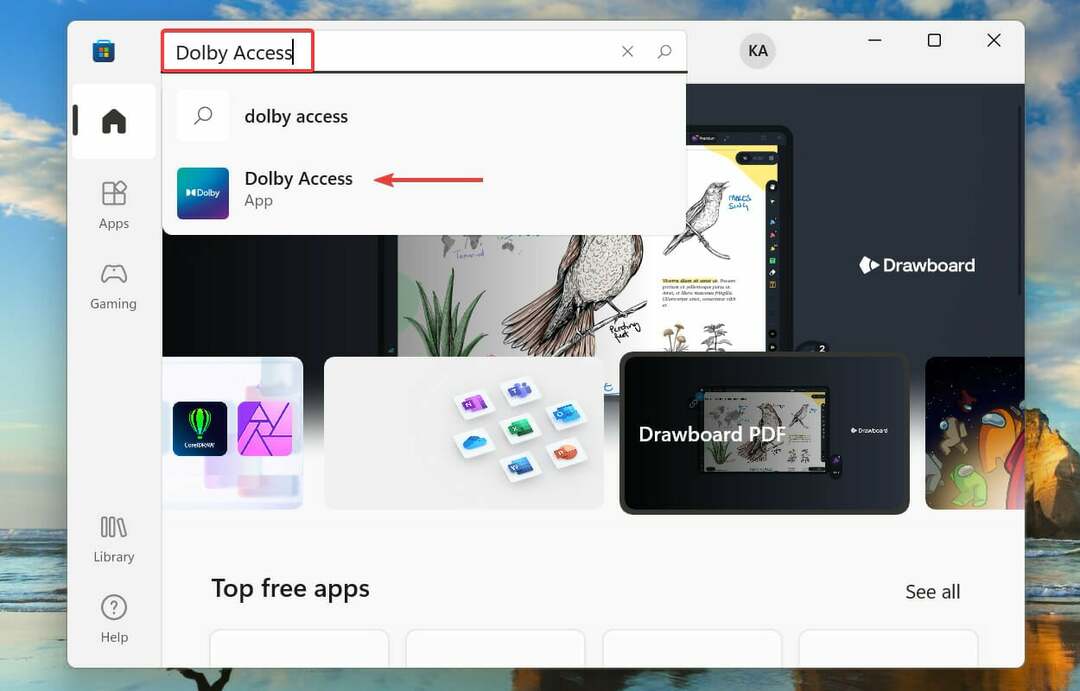
- Klikněte na Dostat tlačítko pro stažení aplikace.
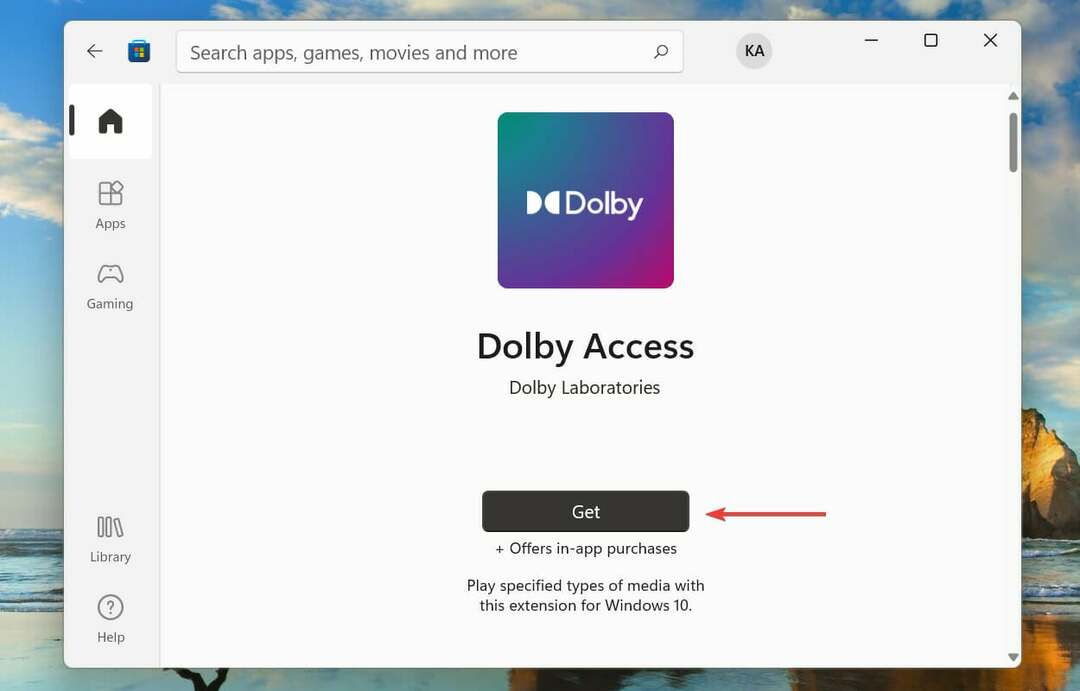
- Jakmile je aplikace stažena a nainstalována, klikněte na Otevřeno spustit. Případně jej můžete spustit z Vyhledávání Jídelní lístek.
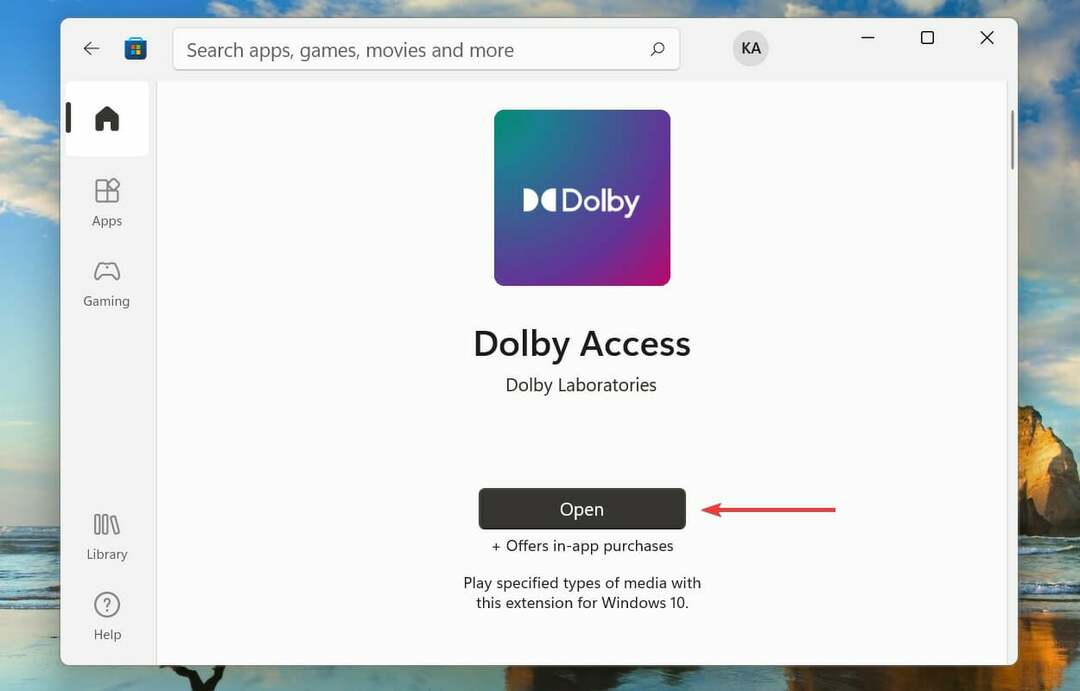
- Klikněte na další.

- Klikněte na Začít.
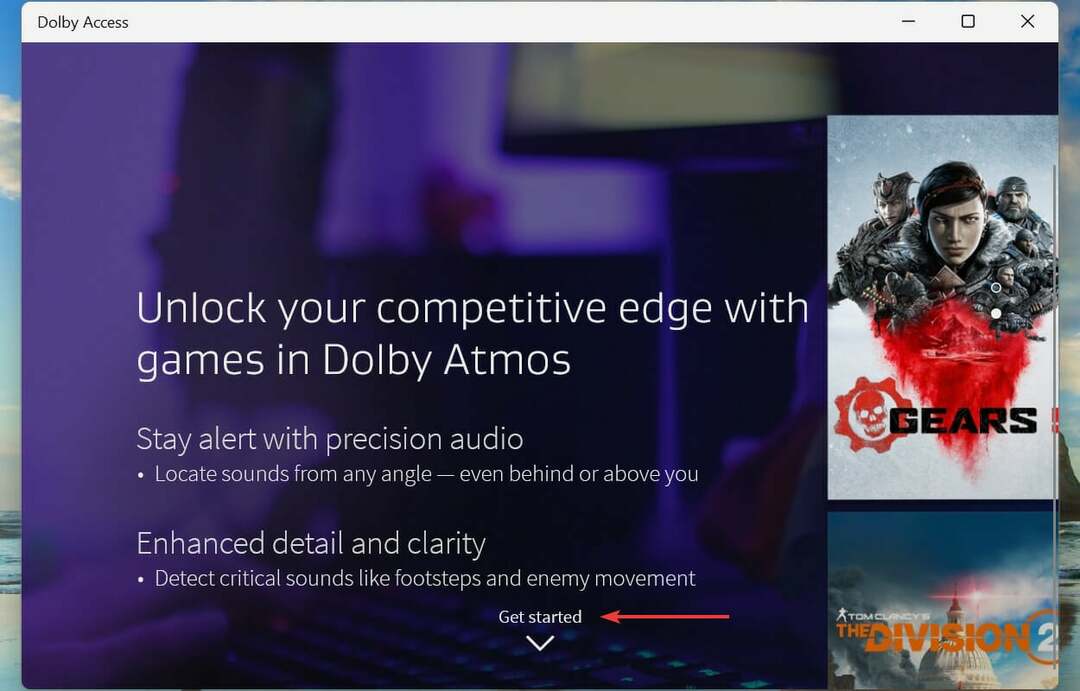
- Nyní si vyberte, zda chcete provést nákup nebo využít 7denní bezplatnou zkušební verzi.

- Dokončete proces ověření a klikněte na Dostat.
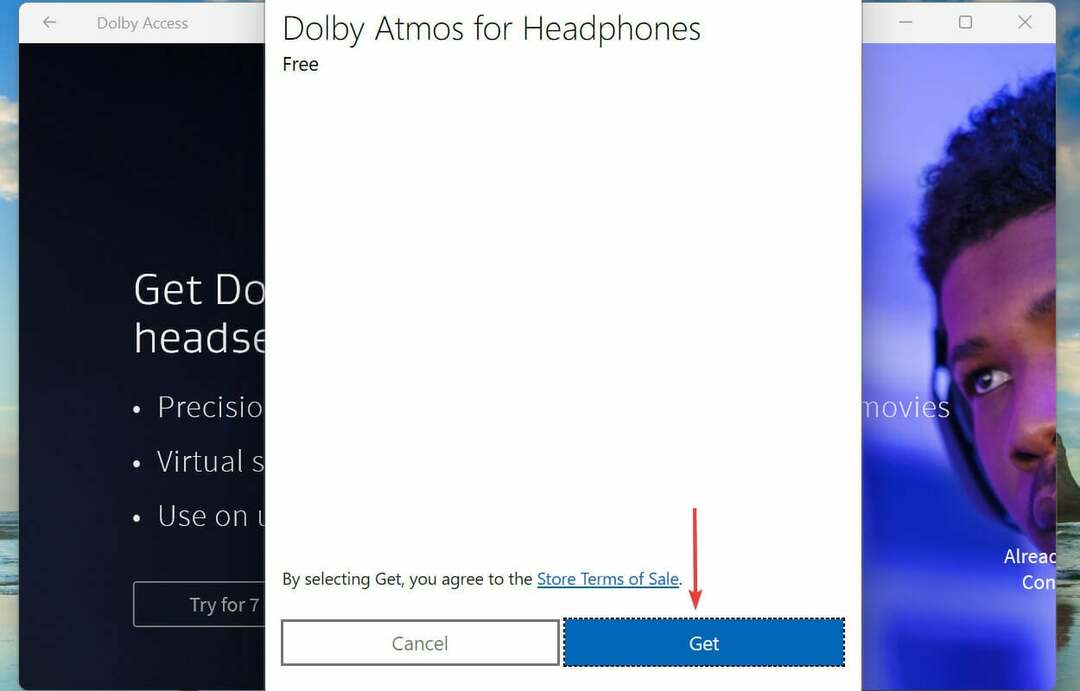
- Zde bude uvedeno výchozí zařízení. Klikněte na Pokračovat pokračovat nebo vybrat Audio zařízení vybrat jinou.
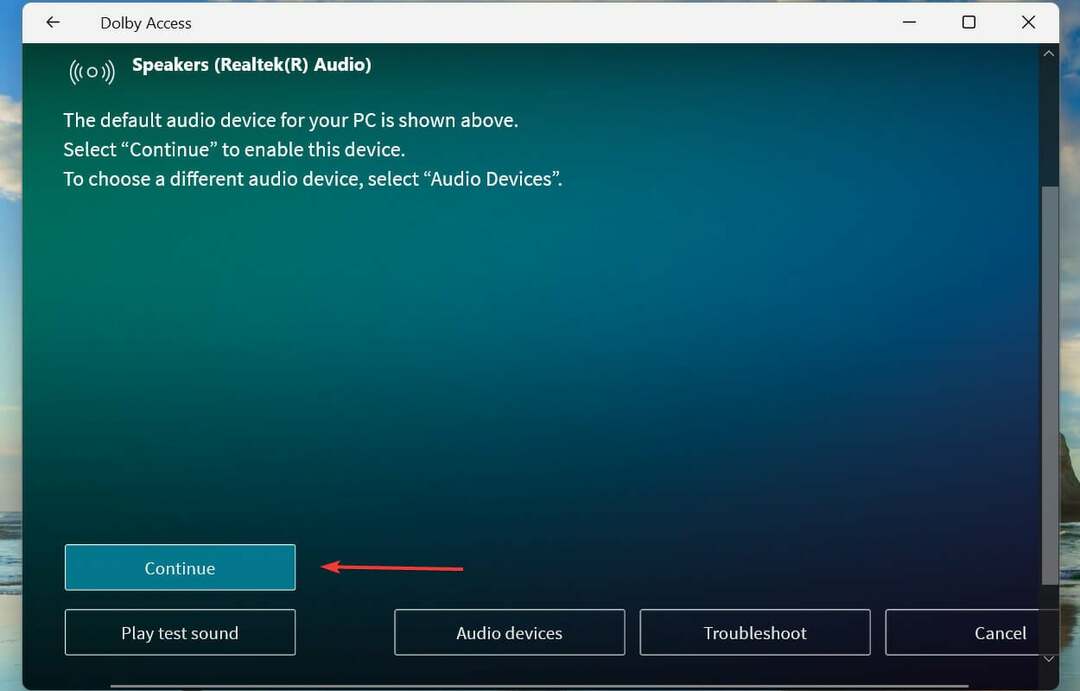
- Klikněte na Zkušenosti nyní.

Výše uvedené kroky nastaví Windows 11 Dolby Atmos pro sluchátka. V případě, že se těšíte na připojení domácího kina, postupujte podle kroků uvedených v další části.
Po dokončení nastavení restartujte počítač, aby se změny plně projevily. V případě, že jste čelíte problému náhodného restartu ve Windows 11, zjistěte, jak jej opravit.
Jak mohu použít Dolby Atmos pro domácí kino ve Windows 11?
- Po nastavení aplikace vyberte Dolby Atmos pro domácí kino možnost v produkty kartu a klikněte na Založit.
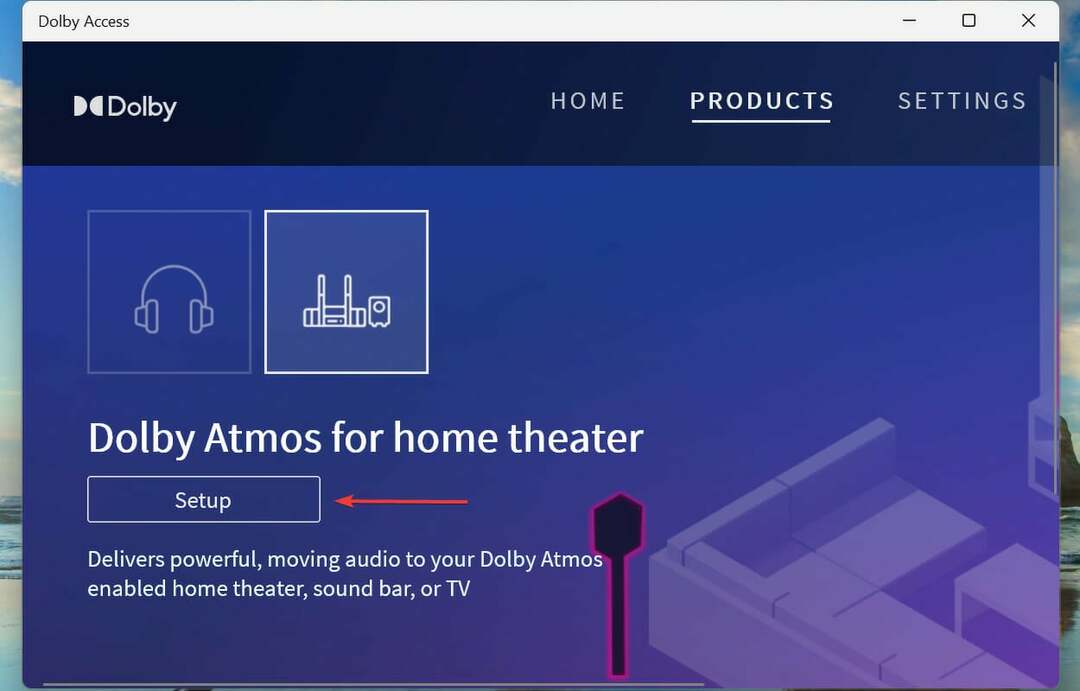
- Nyní připojte kompatibilní audio zařízení a dokončete nastavení podle pokynů na obrazovce.
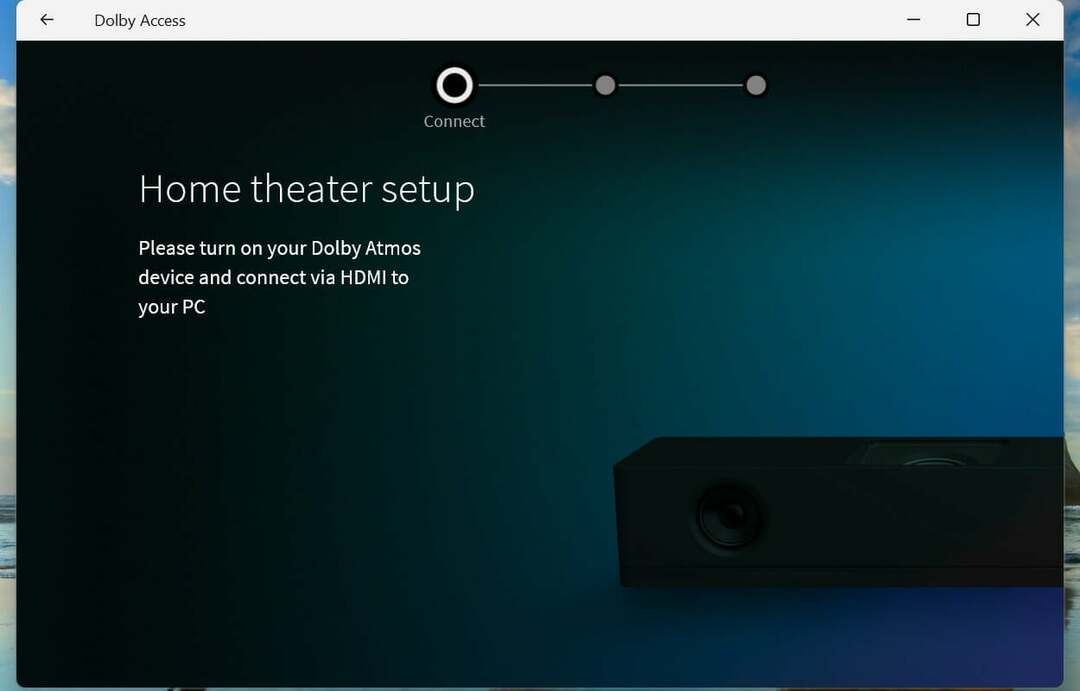
Dolby Atmos pro domácí kino vám pomůže připojit systém a vychutnat si prostorový zvuk na vašem počítači s Windows 11.
Kde najdu ovladače pro Dolby Atmos ve Windows 11?
Pro všechny, kteří si již aplikaci stáhli z jiných zdrojů, ale nemohou pro ni najít správnou sadu ovladačů, máme vše vyřešeno. Stačí kliknout na odkaz pro vaše zařízení, najít příslušné ovladače a stáhnout je.
- Lenovo
- Toshiba
- Samsung
- Acer
- Povrch
- Razer
Po stažení ovladače Dolby Atmos v systému Windows 11 poklepáním na soubor spusťte nastavení a dokončete proces instalace podle pokynů na obrazovce.
Jak se Dolby Atmos liší od Dolby Audio?
Tyto dva jsou v určitých aspektech zcela odlišné, ačkoli uživatelé tyto termíny často používají zaměnitelně. Proto je nutné pochopit rozdíl mezi těmito dvěma.
Zatímco Dolby Atmos poskytuje trojrozměrný zážitek, jako by zvuk přicházel ze všech směrů, Dolby Audio zvuk jednoduše vylepšuje. První z nich posouvá váš zážitek o stupeň výš a poskytuje filmový zážitek, druhý přidává nepatrná vylepšení zvuku.
Mám upgradovat na Dolby Atmos?
To je otázka za milion, zda upgradovat na Dolby Atmos nebo ne? Pokud používáte Dolby Atmos pro sluchátka, bude vám po bezplatné zkušební verzi účtován určitý poplatek, zatímco funkce Dolby Atmos pro domácí kino je zdarma.
Není to však zdarma, protože byste měli utrácet za systém domácího kina kompatibilní s Dolby Atmos. Přidaný výškový kanál vylepší váš zážitek z poslechu a vytvoří pocit, jako byste se skutečně ocitli v kině.
Pokud jste tedy ochotni utratit požadovanou částku, upgrade na Dolby Atmos by byl dobrým rozhodnutím.
To je vše o Dolby Atmos a procesu instalace aplikace ve Windows 11. Nyní jste nejen obeznámeni s konceptem, ale jste si dobře vědomi různých složitostí a procesu nastavení.
Několik uživatelů uvedlo, že jsou nelze použít Dolby Atmos ve Windows 10, zde je návod, jak to opravit. Nebo pokud jste čelíte problémům se zapínáním prostorového zvuku, podívejte se do našeho specializovaného průvodce, jak problém vyřešit.
V případě, že Dolby Atmos nevyhovuje vašim požadavkům, podívejte se na naše kurátorský seznam nejlepšího softwaru pro virtuální prostorový zvuk.
Sdělte nám své zkušenosti s Dolby Atmos a zda jej používáte pro sluchátka nebo domácí kina, v sekci komentářů níže.


